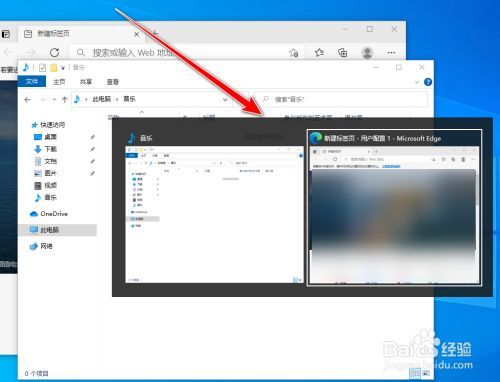1.
以Lenovo天逸510S&&MacBook Air、Windows10&&macOS 12.5.1、Word14931.20132为例。
右键单击文件
进入到Windows电脑的文件夹的界面,鼠标右键单击要取消只读模式的文件。
2.
点击属性选项
在弹出的快捷菜单里面点击最后一个属性选项,再点击常规选项。
3.
点击确定按钮
点击取消下面的只读,再点击确定按钮,再次点击确定按钮就可以了。
4.
点击审阅选项卡
如果你是要取消word文档的只读模式,就点击上方的审阅选项卡。
5.
点击限制编辑
点击里面的限制编辑的按钮,勾选右侧的编辑限制的选项。
6.
点击修订
再点击下面的下拉菜单,选择并点击里面的第一个修订就可以了。
7.
右键单击文件夹
进入到Mac电脑界面,鼠标右键单击要取消只读模式的文件夹。
8.
点击显示简介
在弹出的快捷菜单里面点击显示简介的功能选项。
9.
取消已锁定
进入到下一个界面后选择并取消勾选里面的已锁定的选项就可以了。